8 načinov za uporabo aplikacije LinkedIn Mobile App for Business: Social Media Examiner
Linkedin / / September 26, 2020
Ali uporabljate aplikacijo LinkedIn? Se sprašujete, kako z aplikacijo narediti več za svoje podjetje?
V tem članku boste odkrili osem načinov za povečanje produktivnosti z mobilno aplikacijo LinkedIn.
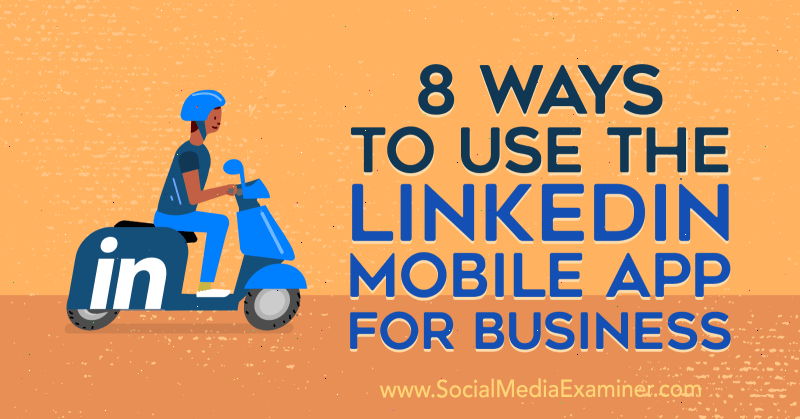
# 1: Pridobite več znakov v naslovu LinkedIn prek mobilne aplikacije
Kadar koli iščete povezave ali si ogledujete vsebino v LinkedInu, vidite ime, fotografijo profila in naslov vsake osebe. Čeprav posodabljate svoj Profil LinkedIn morda lažje v namiznih računalnikih kot v mobilnih napravah, na vašem naslovu je omejitev 120 znakov. Če želite preseči privzeti naslov »naziv delovnega mesta in ime podjetja« ter biti bolj kreativni, lahko 120 znakov omejuje.
Prednost posodabljanja vašega profila prek Mobilna aplikacija LinkedIn je, da lahko naslovu dodate nekaj dodatnih znakov - vsaj 200. To je lahko koristno ali pa tudi ne, saj so včasih naslovi obrezani v namiznih in mobilnih pogledih. Če pa se spopadate s 120 znaki, poskusite urediti svoj profil prek aplikacije.
# 2: Prilagodite zahteve za povezavo LinkedIn prek mobilne aplikacije
Pomembno je narediti odličen prvi vtis in poslati prilagojeno sporočilo s povezavo LinkedIn prošnje je odličen način, da izstopite med množico splošnih privzetih nastavitev »Želim se pridružiti vašemu omrežju LinkedIn« sporočila. Prilagojena sporočila vam omogočajo tudi začetek pogovora in vzpostavljanje odnosov - bistvo uspešnega poslovanja.
Ko uporabljate LinkedIn za zgraditi močno mrežo, člani pogosteje sprejemajo vabila, ki vključujejo osebno noto. Ni opravičila - zahtevo za povezavo lahko prilagodite v mobilni aplikaciji LinkedIn.
Ko si ogledate profil LinkedIn na mobilnem telefonu, poiščite gumb Več... na vrhu. (Tri pike na LinkedInu vedno signalizirajo pojavni meni.) V meniju izberite možnost Prilagodi povabilo in dodajte sporočilo, preden pošljete povabilo. Vaše sporočilo lahko vsebuje do 300 znakov, kar je dovolj, da poudarite nekaj skupnega in razložite, zakaj bi bilo v obojestransko korist za povezavo.
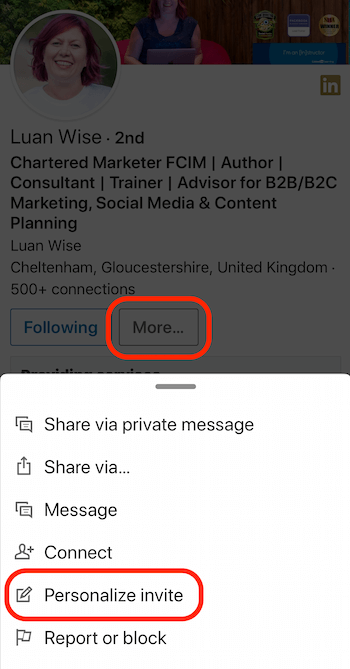
Pro Tip: Če pozabite prilagoditi zahtevo za povezavo LinkedIn, razmislite o nadaljnjem sporočilu, v katerem boste priznali, da se prehitro dotaknete zaslona!
# 3: Pošljite sporočilo prek mobilne aplikacije LinkedIn
Na voljo imate več možnosti za pisanje sporočil v prvostopenjske povezave prek mobilne aplikacije LinkedIn.
Ko imate nova sporočila, je poleg ikone za sporočila na vrhu zaslona prikazana rdeča številka. Dotaknite se te ikone, da odprete zaslon za sporočila.

Od tu lahko odgovorite na sporočila ali poiščete povezavo, da začnete novo sporočilo.
Ko sestavljate sporočilo, tapnite gumb + na levi strani Napiši sporočilo, da si ogledate možnosti za dodajanje priloge ali iskanje GIF.
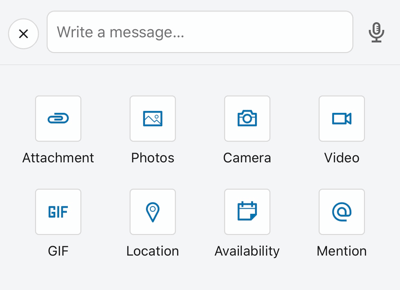
Možnost Fotografije vam omogoča dostop do vašega mobilnega fotoaparata za dodajanje fotografije. Če želite posneti novo fotografijo, tapnite možnost Kamera. Izberite Video, da začnete snemati video.
Meni za pošiljanje sporočil vključuje tudi priročen poziv, da v pogovoru omenite drugega uporabnika LinkedIna, naj nekdo vedeti svojo lokacijo, če se poskušate srečati, ali dostopati do koledarja in preveriti razpoložljivost za načrtovanje prihodnjega klica oz srečanje.
Opomba: Skupna raba lokacije je enkratna dejavnost, ki se shrani neposredno v sporočilu v povezavo. LinkedIn ne zbira in ne shranjuje nobenih podatkov o lokaciji.
Če ste na poti in ne morete vnašati aplikacije za sporočanje LinkedIn, ali če želite še malo prilagoditi svoje sporočilo, je v centru za sporočila na voljo funkcija snemanja glasu.
Za dostop do te funkcije tapnite ikono mikrofona na desni strani polja za sporočilo. Morda boste pozvani, da LinkedIn dovolite, da se poveže z mikrofonom vaše naprave. Tapnite V redu.
Pritisnite in držite gumb mikrofona, da posnamete sporočilo. Dolga je lahko največ 1 minuto. Sprostite zadrževanje, da ustavite snemanje.
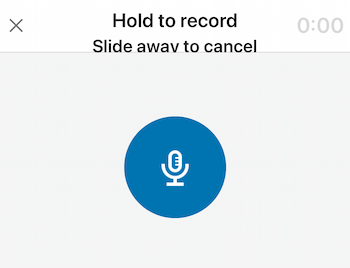
Pred pošiljanjem boste lahko sporočilo zavrgli ali znova posneli. Če želite preklicati ali izbrisati posneto neodposlano sporočilo, pred pošiljanjem povlecite stran od gumba za snemanje ali tapnite Prekliči.
# 4: Sinhronizirajte svoj koledar z mobilno aplikacijo, da si ogledate profile LinkedIn udeležencev sestankov
Če se odpravljate na sestanek, lahko z mobilno aplikacijo opravite pripravo v zadnjem trenutku, tako da si ogledate profile LinkedIn drugih udeležencev. Če želite dostopati do te funkcije, morate sinhronizirati koledar naprave iPhone ali Android z mobilno aplikacijo.
Najprej v nastavitvah telefona omogočite dovoljenja za koledar.
V iOS-u tapnite svojo fotografijo profila in v pojavnem meniju kliknite modro povezavo Nastavitve. V nastavitvah računa tapnite Sinhroniziraj koledar. Na naslednjem zaslonu preklopite Sync Calendar v desno.
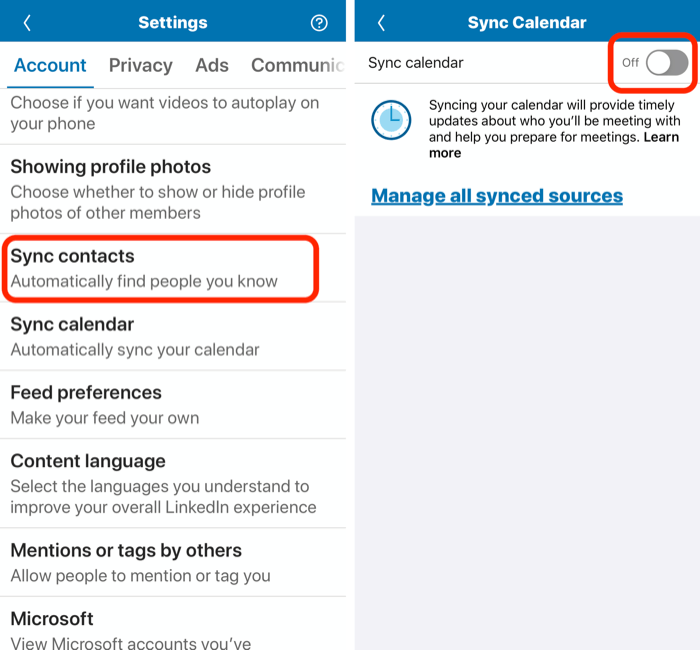
V napravi Android tapnite fotografijo profila in ikono zobnika nastavitev v zgornjem desnem kotu zaslona. Na zavihku Račun tapnite Sinhroniziraj koledar in preklopite koledar v desno.
# 5: Poiščite člane LinkedIn v svoji bližini prek mobilne aplikacije
Poišči v bližini je uporabna funkcija, edinstvena za mobilno aplikacijo LinkedIn. Če omogočite skupno rabo Bluetooth, lahko s funkcijo Najdi v bližini odkrijete druge člane LinkedIna okoli sebe (do 30 metrov). Ta funkcija je priročna, če se udeležujete prireditev in želite videti, kdo je v sobi, ali če ne morete povsem dobro obraziti imena.
Če želite uporabiti funkcijo Najdi v bližini, najprej v mobilni napravi aktivirajte Bluetooth.
Nato v mobilni aplikaciji LinkedIn tapnite zavihek Moje omrežje in tapnite gumb modrega kroga. V pojavnem meniju tapnite ikono Najdi v bližini, da si ogledate vse bližnje člane LinkedIna.
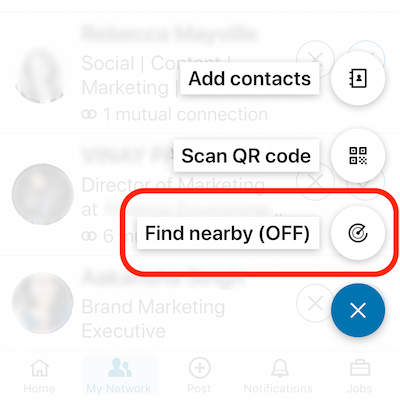
Če je bližnji član povezava, boste videli možnost, da mu pošljete sporočilo. Če ne, jih lahko povabite, da se povežejo.
Ko je funkcija Najdi v bližini vklopljena, vas lahko drugi člani LinkedIna odkrijejo, tudi če ne uporabljate mobilne aplikacije LinkedIn. Po istem postopku lahko preverite ali spremenite stanje Najdi v bližini na zavihku Moje omrežje.
# 6: Uporabite LinkedIn QR kode za hitro povezavo z drugimi na vaši mobilni napravi
Ko nekoga srečate brez povezave in se želite hitro povezati z njim prek LinkedIna, poiščite in delite svojo edinstveno kodo QR.
Če želite poiskati svojo kodo QR, odprite mobilno aplikacijo LinkedIn in tapnite ikono QR kode na desnem koncu iskalne vrstice.

Ko se odpre zaslon s kodo LinkedIn, se prikažeta dva zavihka: Optično branje in Moja koda. Odprite zavihek Moja koda in poiščite svojo kodo QR za skupno rabo.
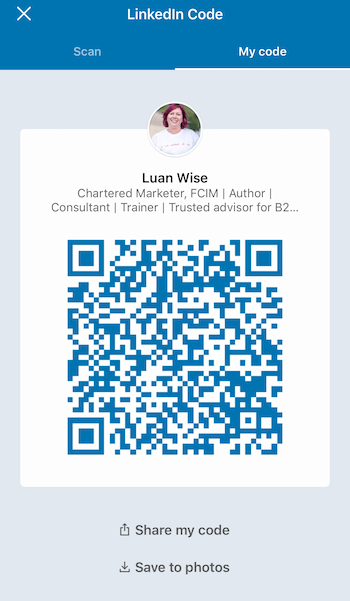
Na zavihku Optično branje optično preberete kodo nekoga drugega in greste naravnost v njihov profil LinkedIn.
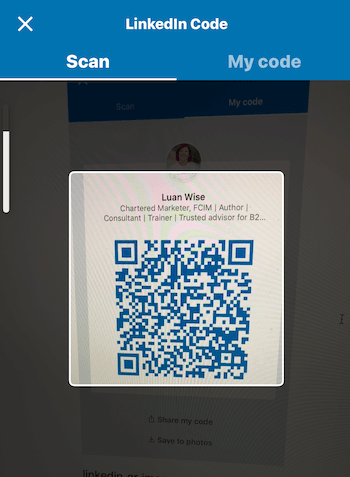
# 7: Dostopajte do današnjih novic prek mobilne aplikacije LinkedIn
Do mobilne aplikacije LinkedIn lahko preprosto dostopate, ko vas ni za pisalno mizo, in se pomikate po viru novic, da boste lahko obveščali o najnovejših posodobitvah vašega omrežja in podjetij, ki jih spremljate. Prav tako je enostavno všečkati, deliti in komentirati vsebino.
LinkedIn zagovarja sodelovanje s pravočasnimi in aktualnimi vpogledi, kadar je to pomembno, zato je pomembno, da si ogledate dnevne strokovne novice in pogovore. Vendar jih je v mobilni aplikaciji enostavno zamuditi, saj lahko do tega razdelka pridete samo s klikom v iskalno vrstico. Novice obstajajo, zato jih ne pozabite iskati.
Oglejte si YouTube Marketing Training - Online!

Želite izboljšati svoje sodelovanje in prodajo z YouTubom? Nato se pridružite največjemu in najboljšemu srečanju strokovnjakov za trženje na YouTubu, ki delijo svoje preizkušene strategije. Prejeli boste podrobna navodila v živo, osredotočena na YouTubova strategija, ustvarjanje videoposnetkov in oglasi v YouTubu. Pri uvajanju strategij, ki prinašajo dokazane rezultate, postanite YouTubov marketinški junak za svoje podjetje in stranke. To je spletni trening v živo vaših prijateljev pri Social Media Examiner.
KLIKNITE TUKAJ ZA PODROBNOSTI - RAZPRODAJA SE KONČA 22. SEPTEMBRA!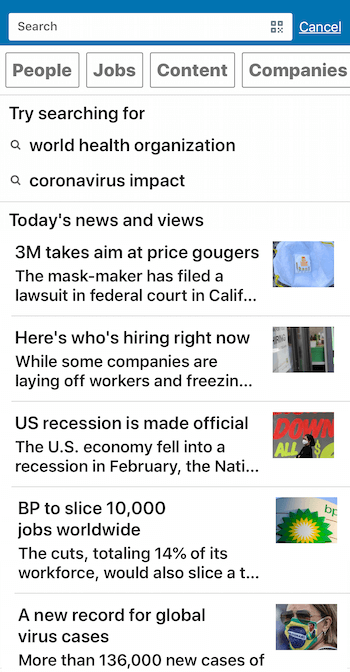
# 8: Objavite prek mobilne aplikacije LinkedIn
Čeprav se boste morda lažje izognili črkovalnim in slovničnim napakam z večjo tipkovnico, lahko posodobitve vsebine objavite v svojem omrežju prek mobilne aplikacije. (Upoštevajte, da trenutno ne morete objaviti članka v dolgi obliki v mobilni napravi.)
Ko se v mobilni aplikaciji dotaknete možnosti Napiši objavo, boste videli možnosti za dodajanje slik, videoposnetkov in dokumentov. Ko začnete tipkati, vas bo LinkedIn pozval dodaj hashtags pomagati pravim ljudem, da vidijo vašo objavo.
Videli boste tudi dodatne možnosti, kot so Proslavite priložnost, Poiščite strokovnjaka in Ustvari anketo.
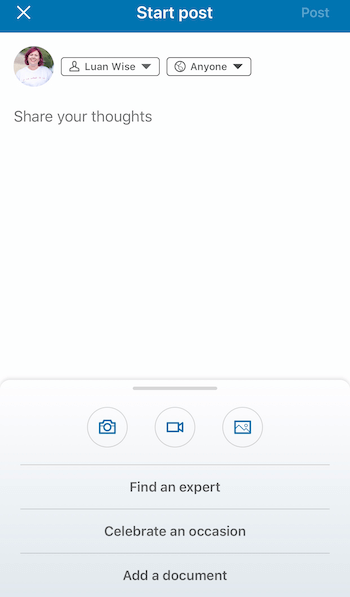
Praznujte priložnost
Možnosti praznovanja vključujejo:
- Dobrodošli v ekipi: Proslavite novega kolega, ki se bo pridružil vaši ekipi.
- Dajte pohvale: Pokažite hvaležnost kolegu.
- Začetek projekta: Najavite nov projekt.
- Delovna obletnica: Proslavite delovni mejnik.
- Novo opravilo: delite posodobitev delovnega mesta.
Poiščite strokovnjaka
Z možnostjo Poišči strokovnjaka lahko omrežje prosite, da priporoči člane, ki lahko nudijo storitve, ki jih potrebujete.
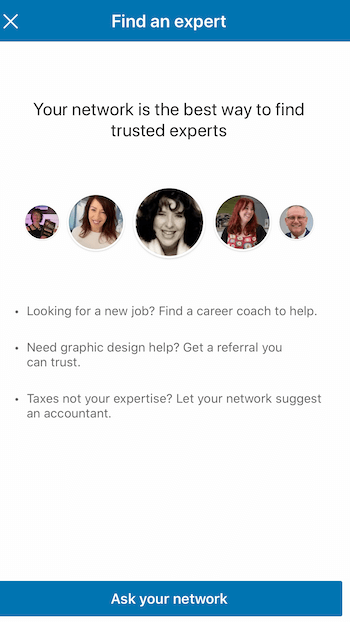
Kategorije storitev vključujejo računovodstvo, inštruiranje in mentorstvo, oblikovanje in trženje. Ko izberete kategorijo storitev, se prikaže še en spustni meni za natančnejšo raven storitve - od Oglaševanja do SEO za tržne storitve - in možnost izbire lokacije. Dodate lahko tudi opis tega, kar iščete.
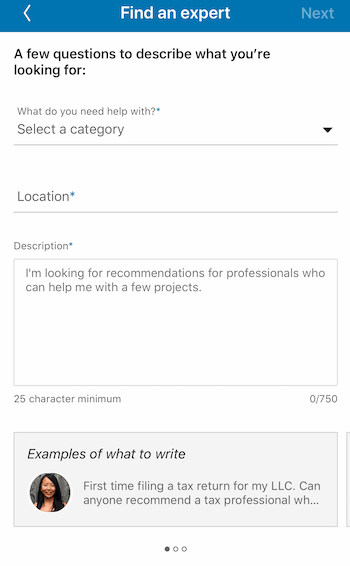
Ustvari anketo
Ankete LinkedIn so bili uvedeni maja 2020 in so ponudili hiter način za zbiranje povratnih informacij in ustvarjanje sodelovanja. Če imate idejo o anketi, ko ste na poti, zakaj ne bi z mobilno aplikacijo LinkedIn zastavili omrežju vprašanje z več izbirami?
Če želite to narediti, kliknite Začni objavo in izberite Ustvari anketo.
V okno Ustvari anketo vnesite svoje vprašanje in lahko izbirate med največ štirimi odgovori. Kliknite + Dodaj možnost, če želite dodati več kot dva odgovora.

Izberite trajanje ankete in tapnite Končano, da se vrnete na zaslon objave.
Zdaj lahko prispevku dodate več konteksta, preden delite anketo z omrežjem.
3 Slabosti mobilne aplikacije LinkedIn
Do treh dragocenih funkcij LinkedIn je mogoče dostopati samo prek namizja: spreminjanje vrstnega reda virov, shranjena opozorila o iskanju in pošiljanje sporočil kot odziv na zahteve za povezavo.
# 1: Spremenite vrstni red objav v svojem viru novic LinkedIn
Na namizju LinkedIn lahko vir razvrstite po Vrh ali Nedavno. Čeprav morate to spremembo izvesti vsakič, ko si ogledate vir, je koristno, da si lahko ogledate posodobitve iz svojega omrežja in podjetij, ki jim sledite kronološko. V svojem viru ne boste več videli iste posodobitve (kar se zgodi, če izberete Na vrh), zadnje posodobitve pa si lahko ogledate, ko se pojavijo.
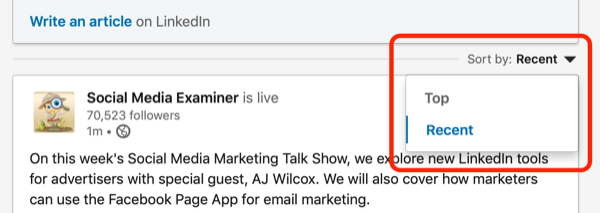
# 2: Ustvari shranjena opozorila o iskanju
LinkedIn ima skoraj 690 milijonov uporabnikov v več kot 200 državah in ozemljih po vsem svetu zmogljivo bazo podatkov o poklicnih stikih.
V mobilni aplikaciji potrebujete nekaj več dotikov kot na namizju, da poiščete vse filtre, ki jih lahko uporabite za iskanje. Čeprav se mobilni filtri ujemajo z namiznimi filtri, lahko do možnosti Shranjeno iskanje dostopate samo vklopljeno namizje, ki vas bo (po e-pošti) opozorilo, ko bodo profili ustvarjeni ali posodobljeni tako, da ustrezajo vašemu iskanju merila.
Ta sprotna obvestila poslovnih strokovnjakov, ki izpolnjujejo izbrana merila, gredo naravnost na vašo mapo »Prejeto« in nudi idealno priložnost za novo povezavo in smiselno vzpostavitev povezave pogovor.
Začnite z iskanjem po ključnih besedah in nato izberite možnost Ljudje.
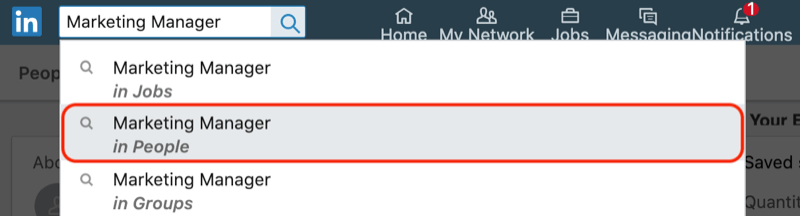
Iskanje lahko izberete in izboljšate z uporabo drugih filtrov People, kot so lokacija, ime podjetja (preteklost ali sedanjost), šola (preteklost ali sedanjost) in panoga. Kliknite Vse filtre, da si ogledate vse možnosti.
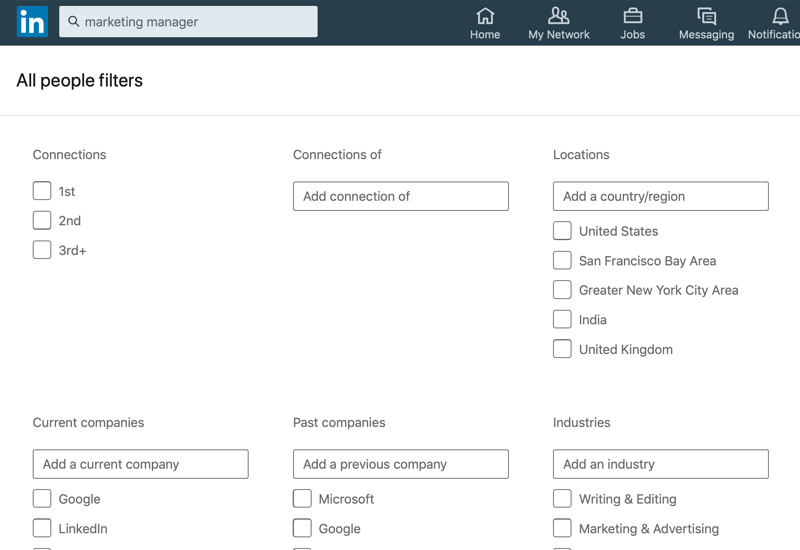
Ko uporabite kriterije iskanja, se na desni strani zaslona prikaže polje Shranjena iskanja.
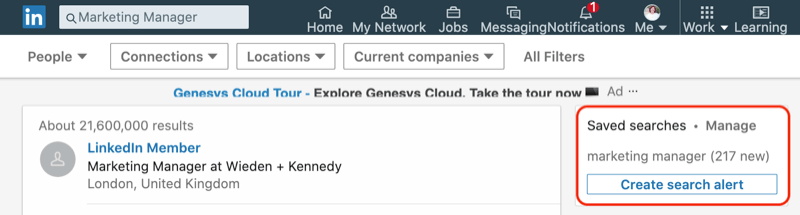
Od tu lahko upravljate obstoječe opozorilo ali ustvarite novo opozorilo o iskanju glede na vaše trenutno iskanje.
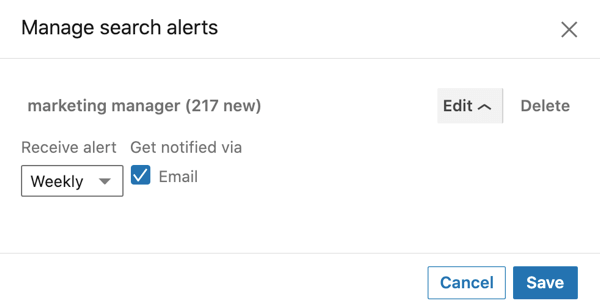
Upoštevajte, da se shranjena iskanja prikažejo samo, če imate v iskalnem polju besedilo in iščete osebe. Pri iskanju zaposlitve, vsebine, podjetij, šol ali skupin ne vidite možnosti.
# 3: Pošljite sporočila v odgovor na zahteve za povezavo LinkedIn
Ko prejmete zahteve za povezavo LinkedIn, je običajni naslednji korak, da kliknete zeleno kljukico, da sprejmete povabilo in nadaljujete. Mislim, da je to zapravljena priložnost, podobna sprejetju vizitke in pospravitvi v žep ali predal mize. Namesto tega poglejte vabilo kot prvi del pogovora.
Rad se odzovem s kratko zahvalo. Lahko tudi poudarite nekaj s sestanka ali druge interakcije. Pozornost in okrepitev izmenjave te navidezne vizitke bosta sprejeta bolj pozitivno, če bo kakšna prihodnja zaroka. Komercialna karma se začne tukaj!
Če član LinkedIna ni prilagodil svoje zahteve za povezavo in se z njim še niste pogovorili, izkoristite priložnost, da pošljete sporočilo in začnete pogovor.
Če želite poslati sporočilo, pojdite na zavihek Moje omrežje na namizju in kliknite Prikaži vse poleg Povabila.
Na naslednjem zaslonu boste videli modro povezavo Sporočilo z vsako zahtevo za povezavo. Kliknite to povezavo, da tej osebi pošljete sporočilo.
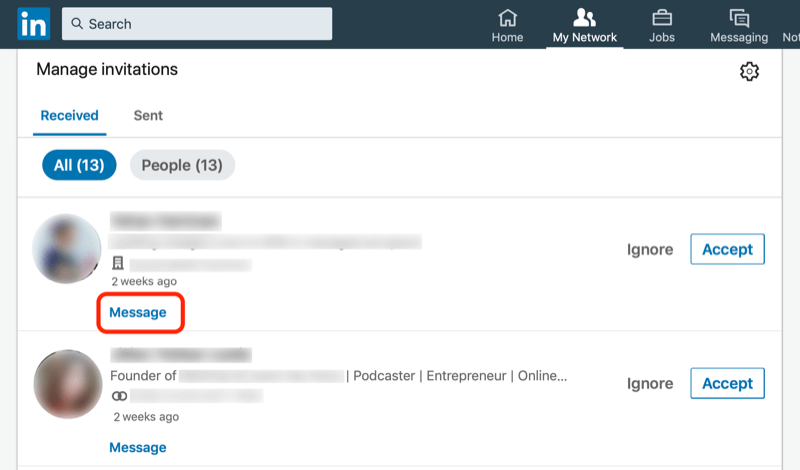
Ta način sporočanja ne zahteva premium računa LinkedIn in koristno je preprosto reči nekaj takega: »Živijo
Vaše sporočilo pošiljatelju, ki ga povabite, ni odkrito prodajno glede lastnih izdelkov / storitev in vam sporoči, zakaj se želi povezati z vami. In za vas je to priložnost, da začnete pogovor.
Zaključek
Podatki iz Hootsuite / WeAreSocial iz aprila 2020 kažejo, da 99% uporabnikov družbenih omrežij dostopa do platform prek mobilnega telefona. Vendar pa LinkedIn poroča, da je le 57% njihovega prometa mobilnih. Čeprav boste morda lažje ostali osredotočeni na družbene medije za podjetja na namizju, te uporabne funkcije mobilne aplikacije LinkedIn vam bo pomagal, da ostanete povezani, ko vas ne bo za mizo, in vam bodo v realnem času zagotavljali obvestila in sporočila iz obstoječih povezave.
LinkedIn ima nabor mobilnih aplikacij, ki vključuje LinkedIn SlideShare, LinkedIn Learning, LinkedIn Recruiter in LinkedIn Sales Navigator. Ta članek se osredotoča na uporabo osebnega profila LinkedIn in njegovo glavno mobilno aplikacijo, ki je na voljo za naprave iOS in Android.
Kaj misliš? Ali boste mobilno aplikacijo LinkedIn bolj uporabljali, ko vas ne bo za mizo? Ali pa se boste držali uporabe LinkedIna na namizju? Delite svoje misli v spodnjih komentarjih.
Več člankov o trženju LinkedIn:
- Naučite se ustvariti članke LinkedIn, ki povečujejo vaš doseg in angažiranost.
- Odkrijte, kako ustvariti in upravljati uspešno skupino LinkedIn.
- Ugotovite, kako ustvariti videoposnetke LinkedIn, ki izboljšajo vaše napore za pridobivanje strank.


